petrel软件的学习步骤
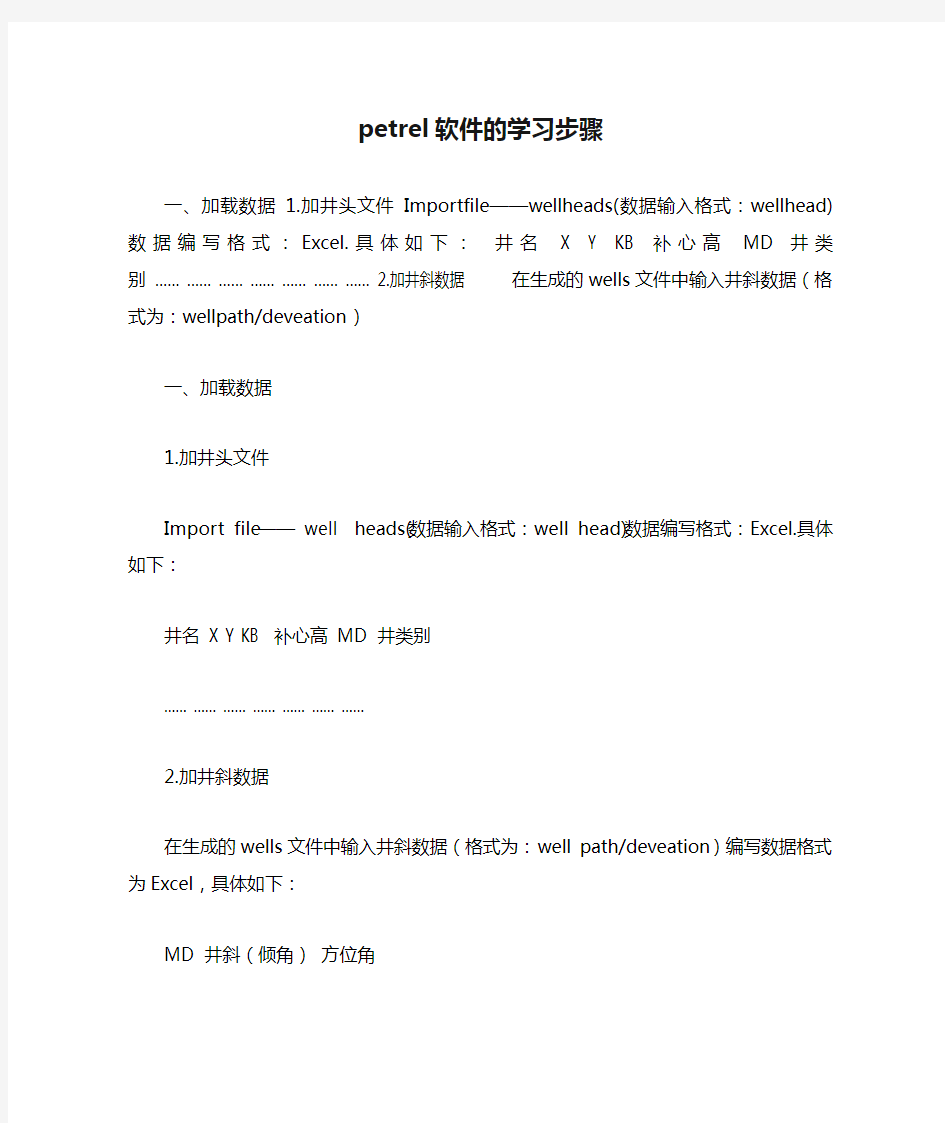

petrel软件的学习步骤
一、加载数据1.加井头文件Importfile——wellheads(数据输入格式:wellhead)数据编写格式:Excel.具体如下:井名X Y KB 补心高MD 井类别…… …… …… …… …… …… …… 2.加井斜数据在生成的wells文件中输入井斜数据(格式为:wellpath/deveation)
一、加载数据
1.加井头文件
Import file—— well heads(数据输入格式:well head)数据编写格式:Excel.具体如下:
井名X Y KB 补心高MD 井类别
…… …… …… …… …… …… ……
2.加井斜数据
在生成的wells文件中输入井斜数据(格式为:well path/deveation)编写数据格式为Excel,具体如下:
MD 井斜(倾角)方位角
…… …… ……
可以在wells文件中进行calculator——字母=常数(如:A=1)——目的是增加一个道,以便以后加载曲线。
3.加数字化断层
新建文件夹——New folder——右键改名——数字化断层(格式:General lines/points)编写数据格式为:文本格式。具体如下:
X Y Z
…… …… ……
4.加数字化构造层
新建文件夹——New folder ——右键改名——数字化构造层面(格式:General lines/points)编写数据格式为:文本格式。具体同上。
5.加分层数据
在Insert 窗口下选择new well tops生成well tops1(可以改名)文件夹——Import file——加入分层数据(格式:Petrel well tops(ASCII))编写数据格式为:文本格式。具体如下:
井名分层名或断层名(用引号引起)MD X Y Z …… …… …… …… …… ……
well “surface” MD X Y Z
6.加小层
在Insert 窗口下选择new well tops生成well tops1(可以改名:例如改为小层)文件夹——右键——Import(on selection)——选择小层数据(输入格式为:Petrel Well Tops (ASCII)(*.*))——OK。
井名MD X Y “小层号“
A3 1400.60 20401670.20 4950029.89 "TIIItop"
A3 1410.00 20401669.79 4950029.66 "TIII 8#小层"
A3 1417.60 20401669.46 4950029.46 "TIII 9#小层"
二、建构造模型(断层模型)
7.编辑Pillar
双击进程栏中的Define Model——命名——OK——再显示要编辑的点化断层——在浏览器下的Models下——单击Fault modeling——进入Pillar的编辑状态(包括:调整、美化、连接、切割)。编辑原则:使所有断点都落在断层面上。
在Fault modes下右键——setting——修改内容。
8.网格化
在2D窗口下——显示所有断层——圈定边界————建立部分边界。
可以用断层作为边界——选中断层——单击即可设置为网格边界的一部分。边界
闭合后——双击pillar gridding——Apply——OK——是——生成3D Grid——双击进程窗口中的make horizon——增加条目——在Input模块下选中well tops中的某一构造层面——按下可以导入——OK。
在models下可以看到Horizon、Fault filter、Zone filter、segment下都有内容。网格化工作要反复计算、修改,直到自己满意为止才能进行下一步工作——make horizon. 9.Make horizon
○1进程栏打开make horizon(双击)
○2增加条目(append item in the table)(有几个油组就增加几个条目)
○3well top栏内输入分层数据内的油组界面(约束)
○4Input #1栏目内所需要输入的内容就是用来约束油组界面的,其内容是:数字化层面。○5smooth 栏内,平滑次数改成2次,然后OK。
10.调整horizon,使每一个断点都要保证在其层面上,而且还要保证层面的光滑,平整(smooth):
○1打开Edit 3D grid(单击)
○2horizon面已经处于编辑状态,即可编辑、调整。
三、小层模型
11.加载小层厚度数据
方法一:
新建文件夹——输入——文本文档格式数据:如下:
X Y Z
20402877.16 4950623.07 22.17
20402730.84 4950588.20 19.38
方法二:
小层——stratigraphy——选择TIII top(变成黑体)——选择TIII 8#小层(不能变成黑体)——右键——convert to Isochore points——是——在Input窗口下生成TIII 8#小层- TIII top [Filter],可以改名为TIII 8#小层。依次可以作每一个小层厚度数据。
显然,方法二不如方法一简单,但是,方法一要求在编辑数据时准确。
12.make surface
○1双击进程栏(process diagram)中的make/edit surface
○2在Input栏中输入刚刚转化来的小层厚度数据;删除result栏内的内容——否;Boundary 内输入已经建好的polygon;attribute栏内选择thickness,也可以在生成的surface中改;Geometry——get all setting from selected(自动赋值);ggest setting from input——well tops/points(high density)
○3Apply ——OK。
可以对生成的surface进行设置,目的就是对surface面上的等高线进行粗化,操作如下:右键setting——Operation——surface Operation——Smooth——Execute
13.Make zone
○1双击make zone,即打开
○2选择TIII 8#顶面——TIII 12#(即:TIII油组顶底界面)
○3Append item in the table(有几个小层填加几个)
○4Input type选择Isochore;Input栏内以surface(刚刚作完的)为小层顶底约束面,中间输入小层面,即小层数据中的Stratigraphy
○5Build from通常选择Top horizon
Volume Correction通常选择Proportional correction
Build along通常选择Vertical Thickness[TVT]
○6apply ——OK(结束了一个油组)。
在Model栏下的zone filter内便生成zone1、2、3
在Model栏下的horizon下生成各个小层的horizon
重复上面的操作作其他油组。
https://www.360docs.net/doc/0313687376.html,yering
○1双击Layering打开
○2Zone Division栏下选择proportion(成比例细分层)
Number of layers = 小层厚度× 2,
其中小层厚度数据计算方法有二:
一、可以在spreedsheet中打开,计算其平均厚度
二、可以在未做Layering之前的zone filter中的数据统计(即:setting——statistics下)——Average zinc(along pillar)
○3apply ——OK
9.插入Intersection及编辑
在3D Grid下——Intersection——insert I/J Intersection.在其横截面上可以明显看到三个zone(即由TIII顶面和AI上、AI中、AI底四个面控制的)。
在进程栏中选择Edit 3D Grid,可以对Intersection进行编辑。
11.同时显示MD、TVD、SSTVD等的方法
在浏览器窗口(windows)中——well sections——选择井——右键——Insert Depth Panel——Setting——去掉use well`s depth measurement上的钩——选择深度类别——OK。
15.建几何模型
在进程栏(process diagram)中双击Geometrical modeling
select——Constant Value
Property template——Depth
OK
四、属性模型的建立
16.加载电测结果(也可以直接加载LAS格式的数据)
在wells文件夹中输入——电测结果(文本文档)数据。数据格式具体如下:
#=====================================
~Curve
DEPT .m : DEPTH
AC .m :
GR .m :
RT .m :
SP .m :
dc .m :
~Parameter
#=====================================
#DEPTH AC GR RT SP dc
1250.000000 486.119000 7.685000 250.798000 63.542000 0
1250.125000 486.493000 7.877000 252.790000 63.541000 0
在每一条曲线的右键——setting——show——更改曲线类型。
发现新的数据加载方法(LAS文件类型)
#DEPTH AC GR RT SP dc
1250.000000 486.119000 7.685000 250.798000 63.542000 0
1250.125000 486.493000 7.877000 252.790000 63.541000 0
17.生成砂泥岩测井曲线
(以电测曲线DC为例N为任意命名)
首先,在input窗口下——Global well logs下,选择一条测井曲线——右键calculator——输入公式N=if(DC<>0,1,0)——运行模块选择Lithologies——运算。
18.粗化测井曲线(砂泥岩模型
Scale up well logs——select log N——OK——属性模型中生成砂泥岩粗化模型。
19.数据分析
Data analysis——选择砂泥岩属性模型——选择层——开锁——在proportion下面选择(fit active/all curve(s) to histogram)——在variograms下面修改数据,如下:
泥岩:Major direction 310° band width 500 search radius 2000 No lags 30 Minor direction 310° band width 500 search radius 2000 No lags 30
Vertical direction 310° band width 8 search radius 20 No lags 20
砂岩:Major direction 310° band width 500 search radius 2000 No lags 30 Minor direction 310° band width 500 search radius 2000 No lags 30
Vertical direction 310° band width 21 search radius 20 No lags 15
20.建立相模型(只在砂泥岩模型中使用)
Facies Modeling——开锁——将Facies中的砂岩和泥岩向右侧倒入——然后再选中Use the variograms made in the data analysis和Use the vertical proportion curves made in the data analysis——OK
21.粗化测井曲线(φE)(大致同上)
Scale up well logs——select logφE——OK——生成φE属性模型
22.数据分析(大致同上)
Data analysis——选择φE属性模型——选择层——开锁
23.Petrophysical Modeling
开锁——选择泥岩——点击Use the transformations made in the data analysis
——选择砂岩——点击Use the transformations made in the data analysis
点击Use the variograms made in the data analysis
——OK
24.……18、19、20……三个步骤为建立φE属性模型的一个完整步骤。
建立其他模型,重复上述三步操作。
五、体积计算
25.make contacts建油水界面
○1双击make contacts,选择界面类型,定义名字,OK
○2在models窗口下面生成Fluid contacts,右键可以对其进行设置
26.Volume Calculation体积计算
○1双击Volume Calculation打开
○2在Results标签——Output下面可以定义想要计算的参数
——Boundaries下面可以定义计算的边界
○3在Properties标签——contacts下面定义边油水界面
——Gen.Props.下面选择N/G和φ
——Oil Props.下面选择So含油饱和度
○4所有的参数设定完成后运行Run
六、如何进行聚类分析?
○1双击Train Estimation Model
首先定义是否新建或者覆盖模型,选择要对哪些井、哪些测井曲线进行聚类,选择Setting 可以分类聚类。此过程计算出的模型将会出现在Input下面
○2双击make well log
将上面计算出的模型放到well log标签下,即Estimated model下面;然后在well标签下选择要参与计算的井,OK
petrel教程
Learn log 地质建模工作流程: 地震解释地质对比测井曲线加载 断层模型测井曲线处理、解释 油组构造模型岩石物性曲线 岩性模型 岩石物理模型 成果输出及地质分析 功能键: 1、ctrl+Shift+鼠标左键放大缩小图形。 鼠标左键+上滚轮(鼠标中键),放大缩小图形。 2、ctrl+鼠标左键图形平移 上滚轮(鼠标中键),图形平移 3、鼠标左键图形旋转
建新工区lxj1 .pet 一、建井文件夹new well folder 在Insert的new folders→点New Well Floders 1、加头文件在lxj1.pet Input窗下,右健点Wells→选Import (on select)… 出现Import File输入窗中,点Petrel projects –-> cha19 → Well-data目录, 选 文件名:ch19-wellhead.txt 文件类型:well heads(*.*) 文件格式例子: WellName X-Coord Y-Coord KB TopDepth BottomDepth Symbol 34/10-A-10 60491.7 35683.0 56.6 0 2534 Oil 34/10-A-15 61757.5 30147.1 23.6 0 3133 Gas 34/10-A-21 62165.3 32653.8 12.6 0 2431 Dry 34/10-A-27 66552.1 31629.3 23.6 0 2986 MinorOil ... ... 按打开,出现Import Well Heads窗,图如下: 在窗口中参考Header info提供的列位置,填好列号,例如 井名Name 1列 X-坐标X-coordina 2列 Y-坐标Y-coordina 3列 补心Kelly bushing 4列 井符号Well symbol 7列 顶界深Top depth 5列 底界深Bottom depth 6列 在Extend well处选顶扩展或底扩展多少米,例如20米。 按OK,确定。如果有不合适的井数据,会有提示指出,表示那些井不被加入。 见下图:
Petrel中的属性建模流程简介
属性建模: 一、相模型的建立: 1、测井曲线离散化 双击:Process ——Proerty modelding——Scall up well logs; 弹出对话框:
在Select里选择需要离散化的相曲线数据facies(input到wells的沉积相数据),点击all可以对需要离散的井进行选择,剔除没有曲线或者曲线数据不正确的井)。 在相模型建立时:Average选择“most of”、method选择“Simple”。单击“Apply”或“OK”确定。完成沉积相数据的离散化,离散化后,沉积相数据赋给井轨迹所通过的网格。离散化后models里的properties里新增了沉积相属性“facies”,可在3D视图里进行查看。
2、沉积相模型建立; 双击:Process ——Proerty modelding——Facies modeling。 弹出对话框:
对话框右上角选择离散化后的沉积相数据,依次选择各小层(zone)进行属性控制;点击解锁进行编辑控制。 目前的沉积相建模算法很多;通常,纵向上细分网格后用序贯高斯的算法,纵向上未细分用经典算法(此处的“纵向细分“是指layering里把zone细分为不同个数的网格。 ⑴、序贯高斯的算法; “Method for zone /facie”选项单击下拉菜单, 选择序贯高斯算法:“Sequential indicator simula”,在左侧选择该小层所以相类型(可从 左侧出现的百分比统计中看出)单击箭头,相 类型移动到右侧。
下侧空白区域新增两个选项卡“Variogram”,“Fraction”,点击按钮,弹 出对话框:
petrel软件的学习步骤
petrel软件的学习步骤 一、加载数据1.加井头文件Importfile——wellheads(数据输入格式:wellhead)数据编写格式:Excel.具体如下:井名X Y KB 补心高MD 井类别…… …… …… …… …… …… …… 2.加井斜数据在生成的wells文件中输入井斜数据(格式为:wellpath/deveation) 一、加载数据 1.加井头文件 Import file—— well heads(数据输入格式:well head)数据编写格式:Excel.具体如下: 井名X Y KB 补心高MD 井类别 …… …… …… …… …… …… …… 2.加井斜数据 在生成的wells文件中输入井斜数据(格式为:well path/deveation)编写数据格式为Excel,具体如下: MD 井斜(倾角)方位角 …… …… …… 可以在wells文件中进行calculator——字母=常数(如:A=1)——目的是增加一个道,以便以后加载曲线。 3.加数字化断层 新建文件夹——New folder——右键改名——数字化断层(格式:General lines/points)编写数据格式为:文本格式。具体如下: X Y Z …… …… …… 4.加数字化构造层 新建文件夹——New folder ——右键改名——数字化构造层面(格式:General lines/points)编写数据格式为:文本格式。具体同上。 5.加分层数据 在Insert 窗口下选择new well tops生成well tops1(可以改名)文件夹——Import file——加入分层数据(格式:Petrel well tops(ASCII))编写数据格式为:文本格式。具体如下: 井名分层名或断层名(用引号引起)MD X Y Z …… …… …… …… …… …… well “surface” MD X Y Z 6.加小层 在Insert 窗口下选择new well tops生成well tops1(可以改名:例如改为小层)文件夹——右键——Import(on selection)——选择小层数据(输入格式为:Petrel Well Tops (ASCII)(*.*))——OK。 井名MD X Y “小层号“ A3 1400.60 20401670.20 4950029.89 "TIIItop" A3 1410.00 20401669.79 4950029.66 "TIII 8#小层" A3 1417.60 20401669.46 4950029.46 "TIII 9#小层" 二、建构造模型(断层模型) 7.编辑Pillar
Petrel操作教程
Petrel建模主要流程(未完) 一、加载数据: 准备数据: 井头文件wellhead: wellname x y kb td zhen16 36459506.27 3981749.43 1533.87 2500 zhen207 36455221.44 3991070.49 1537.79 2500 zhen21 36455028.03 3977605.084 1343.26 2500 zhen211-17 36456478.22 3983284.84 1425.33 2500 zhen211-18 36456671.83 3983534.45 1423.57 2500 zhen212-16 36456345 3982675 1301.46 2500 分层数据welltops: Wellname TYPE MD SURFACE zhen16 HORIZON 2349.5 C811top zhen16 HORIZON 2367.2 C812top zhen16 HORIZON 2384.2 C813top zhen16 HORIZON 2395.58 C813bot zhen207 HORIZON 2394.53 C811top zhen207 HORIZON 2412.465 C812top zhen207 HORIZON 2428.035 C813top zhen207 HORIZON 2443.255 C813bot zhen21 HORIZON 2166.5 C811top zhen21 HORIZON 2184.22 C812top zhen21 HORIZON 2197.715 C813top zhen21 HORIZON -999 C813bot zhen211-17 HORIZON 2245.625 C811top zhen211-17 HORIZON 2263.18 C812top zhen211-17 HORIZON 2276.3 C813top zhen211-17 HORIZON 2289.42 C813bot 测井文件数据(.las格式): DEPTH Por Perm SW 2101.4225518 -999.250000 -999.2500000 -999.250000 2101.5000000 -999.250000 -999.2500000 -999.250000 2101.6250000 -999.250000 -999.2500000 -999.250000 2101.7500000 -999.250000 -999.2500000 -999.250000 2101.8750000 -999.250000 -999.2500000 -999.250000 二、操作流程: (一)导入数据
Petrel建模常用术语
Petrel建模常用术语 Petrel引入了一些新的术语和公式表达式,现简要地解释如下。 3D Grid –是一个用来描述三维地质模型的由水平线和垂直线组成的网格。Petrel中应用了角点三维网格技术。 Artificial method –用于make surface进程中,意思是在建surface 时不用任何输入数据。 Attribute map –是一张地震属性图。可以从地震体中通过提取穿过某一层面的属性值来获得(分两种:一种是从某一表面开始的一定偏移量内的平均属性;另一是两个面之间的平均属性)。 Automatic legend - 一个预先确定好的用于显示窗口中目标体色标的模板 Bitmap image - 输入的位图,例如BMP和JPG格式的位图文件,它们都可以在UTM(通用横轴墨卡托投影坐标系)中显示出来。 Bulk Volume - 总的岩石体积 Cell Volume –三维网格中单位网格的体积。 Connected Volume –在离散的3D属性中计算相连体积的进程,可用来查找相连的河道。 Contact Level –油水或油气界面,通常是一个固定深度值。Contact Set –由用户自己定义的一组接触界面,用作储量计算的输入值,也可用作显示使用。 Cropping –通过定义主线、联络线和时间范围,创建真实的地震体。Crossline intersection –垂直于主测线方向的垂向地震切面。
Cross plot –两个或两个以上的数据相互间形成的交会图(也叫做scatter plot(散点图))。 Datum –在测定海拔时用到的一个固定深度、时间值或是一个层面。Depth Contours –层面的等高线,描述相同的深度或时间值。Depth Conversion –将Z值在深度域和时间域间相互转换。 Depth panel –井上的垂向深度标尺。 Display Window –用于显示模型的窗口,分为二维、三维两种类型。Dongle –硬件加密锁(hardware key),也叫做软件防盗锁(software protection key),它控制着软件模块的使用时间。 Drainage Area –流域,指的是可能产生烃的区域。 Erosion Line –剥蚀线,用于定义层面间的相互削截。 Fault Center Line –3D网格中用于连接断层Pillar中点的线。 Fault Modeling - 在三维空间骨架中建立断面的过程。其第一步就是建立Key Pillar(主要断层柱子)。 Fault Polygon –断层平面和层面间的交线。 Fault Stick (fault dip line) –描述断层的线,通常是贯穿顶部和底部。Fluid Constants (流体常量)–地层体积系数,油Bo,气Bg。GOR:气油比。严格讲采收率不是流体常量,但在Petrel中将其列入了储量计算的流体常量菜单中。 Formation Volume Factor –地层体积系数。地表情况下的烃体积与油藏中的体积之比(油和气的分别为Bo和Bg)。 Function Bar –在微软术语中叫作工具栏(toolbar)。不同的进程中,
petrel软件安装流程
Petrel软件安装流程 1、虚拟网卡(Virtnet)安装 参考安装说明,注意:我的电脑属性的设备管理中网络适配器Virtnet Network Adapter#2右键属性,高级一栏中输入 0022B06074E6 2、Petrel软件安装 参考安装说明(破解时有变化,请注意),注意: (1)将Petrel安装在C盘中,目录:C:\Program Files\Schlumberger。(2)许可管理程序安装,目录 :(3)破解 ①将安装包中petrel-crack-for zhangfeng中petrel2014中的4个覆盖C:\Program Files\Schlumberger\Petrel 2014 ②将安装包中petrel-crack-for zhangfeng中Schlumberger Licensing 中2014.1中的slbsls文件和petrel-crack-for zhangfeng中 Petrel-zhangfeng20150402.lic文件一同放入C:\Program Files(86)\Schlumberger\Schlumberger Licensing\ 2014.1 (4)调整许可内部参数:双击安装的许可图标
①Add license file: C:\program files(x86)\schlumberger\schlumber licensing\2014.1\petrel-zhangfeng20150402.lic ②Add license server : @localhost 3、路径设置 中的Imtool设置 (1)
详细的petrel操作流程(适合初学者)
主要步骤介绍 一、数据整理 本实例中的数据整理如下: wellhead井位坐标文件 jinghao X Y kb topdepth bottomdepth X21-233973816364714261433.0821502195 X21-243974070364716291433.082156.12193.1 X21-253974257364718491433.082154.42190.4 X21-263974480364720961436.52154.82189.8 X22-193972535364705161407.562120.32152.3 X22-203972803364707951417.462139.12165.1 X22-213973010364710401379.72102.62135.6 welltop分层文件 X Y hb wellpoint surface jinghao 397381636471426-716.92Horizon c811X21-23 397381636471426-724.92Horizon c8121X21-23 397381636471426-735.92Horizon c8122X21-23 397381636471426-755.92Horizon c813X21-23 397381636471426-761.92Horizon c821X21-23 397407036471629-723.02Horizon c811X21-24 397407036471629-731.02Horizon c8121X21-24 397407036471629-742.02Horizon c8122X21-24 397407036471629-754.02Horizon c813X21-24 397407036471629-760.02Horizon c821X21-24 测井文件准备 DEPTH PERM_K POR_K SW_K VSH_K NTG 2140.1250.00590100 2140.250.0059010 1 2140.3750.00590100 2140.50.005900 1 0 二、数据输入 1 输入Well Header(井位坐标文件) 右键点击输入Well Header:
petrel建模步骤
目录 1.加载数据 (4) 1.1 井位数据 (4) 1.2 井斜数据 (4) 1.3 测井曲线加载 (5) 1.4 分层数据加载 (9) 1.5 测井解释成果加载 (13) 1.6 断层加载 (14) 1.7 地震数据加载 (15) 1.8 制作地震子体 (17) 1.9 地震解释 (23) 2.Make surface (32) 2.1 圈定边界 (32) 2.2 做面 (32) 3.调节断层 (37) 3.1 双击加载的断层.TXT文件 (37) 3.2 删掉断层一盘 (37) 3.3 将断层赋给一个面 (38) 4.断层模型 (39) 4.1 初步调整 (39) 4.2 pillar Giidding (45) 4.3 Make horizons (47) 4.4 Make zones (50)
4.5 调节断层上下盘 (51) 4.6 补缺口/horizon (52) 4.7 做垂向网格/layering (56) 5.砂孔建模 (58) 5.1砂体模型(确定性) (58) 5.2砂体模型(指示建模) (66) 5.3夹层模型 (66) 6.沉积相模型—确定性 (70) 6.1 创建沉积相模型 (70) 6.2 相图加载 (71) 6.3 数字化位图 (72) 6.4 生成相多边形曲面/对每个相做surface (74) 6.5 生成相分布曲面 (76) 6.6 相建模 (77) 7.沉积相建模—随机性 (79) 7.1 PPT--序贯指示 (79) 7.2 阳光石油相模型建立--序贯指示 (80) 7.3 沉积相模型建立—聚类分析方法 (86) 8.沉积相相控属性建模 (103) 8.1 孔隙度模 (103) 8.2 渗透率模拟 (112) 8.3 含油饱和度模拟 (118) 9.计算储量 (126) 10.模型粗化 (134) 11 离散化测井曲线 (138)
Petrel中文教程
Petrel软件实例操作流程
第1章Petrel简介 1.1安装并启动Petrel 把安装盘放入光驱,运行Setup.exe程序,根据提示就可以顺利完成安装,在安装的过程中同时安装DONGLE的驱动程序,安装的过程中不要把DONGLE插入USB插槽,安装完毕,再插入DONGLE,如果LICENSE过期,请和我们技术支持联系,然后按下面的顺序打开软件。 1. 双击桌面上的Petrel图标启动Petrel。 2. 如果是第一次运行Petrel,将出现一个Petrel的介绍窗口。 3. 打开Gullfaks_Demo项目。点击文件>打开项目,从项目目录中选择Gullfaks_2002SE.pet。 1.2界面介绍 1.2.1菜单 / 工具栏 与大多数PC软件一样,Petrel软件的菜单有标准的“文件”、“编辑”、“视图”、“插入”、“项目”、“窗口”、“帮助”等下拉菜单,以及一些用于打开、保存project的标准操作按钮。在Petrel的显示窗口的右边是对应于操作进程的工具栏,这些工具是否有效取决于选择进程表中的哪个进程。 操作步骤 1.点击上面工具栏中的每一项看会出现什么,你可以实践一些感兴趣的选项。 2.将鼠标放在工具栏中的按钮上慢慢移动,将会出现描述每一个按钮功能的文本出现。 3.点击“What's This”按钮,然后再点击其它的某个按钮,将会现该按钮功能的详细描述。 1.2.1.1文件菜单(File) 1. 新项目 2. 打开项目 3. 打开第二项目 4. 导入文件 5. Open Spirit 输入 6. 保存项目 7. 另存项目 8. 自动保存 9. 清空项目目录 10. 输出 11. 输出图象 12. 绘图 13. 预览绘图 14. 绘图仪设置 15. 页面设置
Petrel页岩气藏的工作流程的建模要点
一个综合Barnett页岩气藏的工作流程的建模与仿真 C. Du, SPE, X. Zhang, SPE, B. Melton, D. Fullilove, B. Suliman, SPE, S. Gowelly, SPE, D. Grant, SPE,J. Le Calvez, SPE, Schlumberger 这篇文章是准备在2009年5月31日至6月3号在哥伦比亚卡塔赫纳举行的拉丁美洲和加勒比石油工程会议上作为(会议)报告用的。 这篇文章根据作者所提出的包含在摘要中的信息被程序委员会选择出来作为一篇会议上的报告。石油工程师协会没有对本文的内容进行检查,需要作者自己进行校正。该文章不反映石油工程师协会、工作人员和会员的任何态度。电子复制品、分发品,没有经过石油工程师协会的书面同意,任何文件的一部分的存储都是禁止的。允许复制的(范围)限定在不超过300字的摘要,插图可能不能被复制。(被)复制印刷的摘要必须包含显眼的石油工程协会的版权信息。 摘要 密西西比Barnett页岩储层开辟了美国的天然气生产的新时代。做的许多油藏描述方面的努力和完成的一些实际生产,以帮助更加深刻的了解Barnett页岩储层。钻孔图像解译,钻井诱导产生的裂缝和连通的/闭合的裂缝,揭示(地层)应力方向,断层的形貌和方向等解释结果指导水平井设计,控制水力压裂方向和强度。常规测井和岩心分析已经用于对岩相的分类和评价油层物性和地球物理性质,以用于井的定位和储量计算。地震调查不仅用于水平层位和断层的解释,也用于3D物性的评价分析,如岩相分布,离散裂隙网络和应力场。在实际施工方面,多钻较长的水平井和进行大规模的多级、多层次水力压裂处理。大量的井的钻探和水力压裂都被广泛实施。微震(MS)对评价水力压裂所波及到的油藏的体积和压裂产生的断裂强度估算的起到重要作用。 尽管在这个方面巨大的努力和进展,但现有的文献中仍然缺乏一个系统
petrel笔记(适合初学者)
Input里面加载所有单井数据well、well tops、;Model是所建模型;Templates是做的模板以上窗口可以随意摆放,双击即可回去 这是地震上的解释 是构造模型的建立,property modeling是属 性建模(包括孔隙度模型,渗透率模型,含油饱和度模型等等) 是数值模拟 加载数据: 先新建insert ->new well folder;对井进行编组:右击wells->insert folder,把所有井拖进去;井位数据(well heads)、井轨迹数据(well path)、测井数据(well logs)、分层数据(well tops:well、surface、MD) 测井解释成果(.Prn)用production log格式加载
井对比(对比剖面图):新建一个new wellsection window(对比窗口),为相建模打基础,建立层拉平,setting->flatten on well top,在此之前先把others里面的分层拖进stratigraphy 里面,按顶(base)来拉平, (建立层拉平:按分层数据拉平) 调整纵向比:setting->absolute(1000即可),手动调整比例尺通过 这是将一个图道中的两条曲线反向的操作可去掉网格线
调整曲线颜色,然后上色,因为所有gamma值都在0~1中间, 调整曲线的取值范围,回到well,进到colors,设置最大值为120(或者自动获取)gamma 值大对应泥岩(孔隙度比较小)(孔隙度和gamma成反相关);RT电阻率(电阻率一般按对数的方式显示),SP自然电位,DT声波曲线;设置一口井为模板(单井模板只能保存一个: ->),应用到所有井,(地质上分层就是按照测井曲线 来分层的),(如果发现分层有问题,通过来调整
Petrel2009建模教程真正实用精简要点
主要模块介绍 一、数据准备 本实例中的数据整理如下: wellhead井位坐标文件 jinghao X Y kb topdepth bottomdepth X21-233973816364714261433.0821502195 X21-243974070364716291433.082156.12193.1 X21-253974257364718491433.082154.42190.4 X21-263974480364720961436.52154.82189.8 X22-193972535364705161407.562120.32152.3 X22-203972803364707951417.462139.12165.1 X22-213973010364710401379.72102.62135.6 welltop分层文件 X Y hb wellpoint surface jinghao 397381636471426-716.92Horizon c811X21-23 397381636471426-724.92Horizon c8121X21-23 397381636471426-735.92Horizon c8122X21-23 397381636471426-755.92Horizon c813X21-23 397381636471426-761.92Horizon c821X21-23 397407036471629-723.02Horizon c811X21-24 397407036471629-731.02Horizon c8121X21-24 397407036471629-742.02Horizon c8122X21-24 397407036471629-754.02Horizon c813X21-24 397407036471629-760.02Horizon c821X21-24 测井文件准备 DEPTH PERM_K POR_K SW_K VSH_K NTG 2140.1250.00590100 2140.250.0059010 1 2140.3750.00590100 2140.50.005900 1 0 二、数据输入 1 输入WellHeader(井位坐标文件) 右键点击输入Well Header:
Petrel自编教程
Petrel自编教程 一、加载数据 1、wellhead.prn文件,文件格式: well x y 补心海拔(KB) depth(完钻井深TD(MD)) 文件类型选择well heads(*.*),文件打开后,选择对应的列,及注意prn文件本身有无表头(有表头,Number of head line输入1,无表头,输入0),然后ok for all. 2、井斜数据,文件格式有多种,可以dev、prn等,只要包含有以下字段就行: MD(测深)INCL(井斜角)AZIM(方位角) 文件类型选择well path/deviation(ASCII)(*.*),文件可多选,打开后,选择文件名对应的井号,点ok,在input data标签页中,选第一种,把MD、INCL、AZIM对应到相应的列,点ok for all. 井斜数据加载方法有多种,从input data标签页中就可以看出,自己根据能收集到的数据来定。 注:如果是多口井的井斜在一个文件里,文件格式如:井号MD INCL AZIM。这种也可以加,文件类型要选择Multiple well paths/deviations(ASCII)(*.*),同样在input data 标签页中,选第一种,把MD、INCL、AZIM对应到相应的列,在Name on every data line 前选中,在Data line format框中要设成S N N N,然后点ok就行了。 3、测井曲线数据,我们能得到的测井曲线数据是ASCII文件,在petrel可能也能加,但我 不会。我每次先把.asc文件转换成.txt文件,然后再用专用软件(在本机D:\TDDOWNLOAD\petrel2008\ACSII曲线txt格式转换成las格式软件.rar)把txt转换成las文件。 文件类型选择well logs(ASCII)(*.*),文件打开后,在input data标签页中,MD就设成1,让它自动检测logs,点ok for all. 4、分层数据加载,prn文件和txt文件一样,文件格式: Well MD(测深) surface(层名) type(小层写horizon,断点写fault) 在空白处点击,文件类型选择petrel well tops(ASCII)(*.*),文件打开,选择对应的列,点ok for all. 5、测井解释成果数据,prn文件,文件格式: 井名顶深底深代号解释结论 文件类型选择production logs(ASCII)(*.*),因为它是要做为井的一条曲线加载。文件打开后,在input data标签页中,选择前3列:井名、顶深、底深,第4列的property template 选择facies,输入相应的log name和column,如果该条井曲线原来没有,选择create new,点ok。这样,就在Wells Global well logs里出现一条新曲线,双击打开它的设置,点colors标签页,根据加载文件所对应的代号和解释结论,增加相应项。这些都是为了以后相建模做准备。 6、Well filters和saved searches:井过滤和搜索,能把一些无关紧要的井过滤掉。 在Wells下有Well filters和saved searches。Well filter可以根据所需要的层面或深度对一些井进行过滤,让其显示的美观。在Well filters上点右键,增加一新的Well filter,先选井,然后选择Top Z和Base Z,得到需要显示的深度或层面,点ok就可以显示出所需要的井,要多试几遍。Saved searches也是一样。 7、断层数据,因为在建段层模型时一般有两种方法:①通过Fault Sticks(这需要地震数据); ②通过Fault polygen的方法。咱们用的就是第二种,一般需要两个层面的断层线趋势, 即上面和下面的层,可以通过mapbase软件得到(需要手工整理成一个一个的polygon),文件格式: x y polygon编号z(可以为0,因为深度现在不知道) 文件类型选择Zmap+ lines(ASCII)(*.*),文件可多选,打开后,模板先不选(因为z值为
petrel中储层建模具体操作
储层建模的步骤 目前普遍的认识是,储层建模应分为油藏构造建模、沉积(微)相建模和油藏属性建模三步完成。构造模型反应储层的空间格架,在建立储层属性的空间分布之前,应进行构造建模。由于沉积相对储层物性有决定性的作用,油藏属性建模多采用相控建模,即先建立沉积微相模型,然后以此为基础进行油藏属性建模。 张天渠油田长2油藏的储层地质模型是以测井资料为基础资料,采用确定性建模的储层建模方法建立的。储层建模的整个过程包括4个主要环节,即数据准备、构造建模、油藏属性建模、模型的应用。 一、数据准备与预处理 1.数据准备 一般从数据来源看,建模数据包括岩心、测井、地震、试井、开发动态等方面的数据。从建模的内容来看,基本数据包括以下四类: ①坐标数据:包括井位坐标、地震测网坐标等; ②分层数据:各井的油组、砂组、小层、砂体划分对比数据;地震解释层面数据; ③断层数据:断层位置、断点、断距等; ④储层数据:储层数据是储层建模中最重要的数据。包括井眼储层数据、地震储层数据和试井数据。井眼数据为岩心和测井解释数据,包括井内相、砂体、隔夹层、孔隙度、渗透率、含油饱和度等数据,这是储层建模的硬数据。 对不同来源的数据进行质量检查是储层建模中十分重要的环节。为了提高储层建模的精度,必须尽量保证用于建模的原始数据特别是硬数据的准确性。因此,必须对数据进行全面的质量检查,如检查岩心分析的孔渗参数的奇异值是否符合地质实际,测井解释的孔渗饱是否正确等等。 建模过程中能被储层建模软件所采用的资料来源于这些基础资料,但它们有特殊的格式要求,需要转换成不同格式要求的文本文件才能以正确的格式导入到Petrel软件中。从文件类型上来看,它们包括井头文件(Well head)、井斜文件或井轨迹文件(Well deviation)和测井数据文件(Well log)。它们的格式和作用分别如下: ①井头文件: 文件内容包括井名、井位坐标(X、Y)、地面补心海拔(补心高与地面海拔之和)以及目标井段深度(井段顶部深度和测井段底部深度)。井头文件主要用来确定油藏中的井数、井位和各井的研究层段等井信息。
Petrel建模流程
Petrel建模流程 一、数据预备 二、数据输入 三、Pillar gridding 四、Make horizon 五、Laying 六、建立几何模型 七、离散化测井曲线 八、对Vsh数据进行分析 九、相建模 十、对连续数据进行分析 十一、属性建模 十二、网格粗化及属性粗化的操作 十三、储量运算 十四、产生STOIIP (烃体积密度分布图) 十五、输出数模所需要的文件
要紧模块介绍 一、数据预备 本实例中的数据整理如下: wellhead井位坐标文件 jinghao X Y kb topdepth bottomdepth X21-233973816364714261433.0821502195 X21-243974070364716291433.082156.12193.1 X21-253974257364718491433.082154.42190.4 X21-263974480364720961436.52154.82189.8 X22-193972535364705161407.562120.32152.3 X22-203972803364707951417.462139.12165.1 X22-213973010364710401379.72102.62135.6 welltop分层文件 X Y hb wellpoint surface jinghao 397381636471426-716.92Horizon c811X21-23 397381636471426-724.92Horizon c8121X21-23 397381636471426-735.92Horizon c8122X21-23 397381636471426-755.92Horizon c813X21-23 397381636471426-761.92Horizon c821X21-23 397407036471629-723.02Horizon c811X21-24 397407036471629-731.02Horizon c8121X21-24 397407036471629-742.02Horizon c8122X21-24 397407036471629-754.02Horizon c813X21-24 397407036471629-760.02Horizon c821X21-24 测井文件预备 DEPTH PERM_K POR_K SW_K VSH_K NTG 2140.1250.00590100 2140.250.0059010 1 2140.3750.00590100 2140.50.005900 1 0 二、数据输入 1 输入Well Header(井位坐标文件) 右键点击输入Well Header: 文件类型里选:Well heads (*.*)
petrel快捷键
Shortcut Keys in Petrel There are a number of shortcut keys in Petrel. The shortcut keys allow the user to increase speed and efficiency in their daily work. Some of them are process restricted and will be available only when certain process steps are active. Shortcut keys related to Microsoft Windows: F3 sets focus to Work area Press ALT and TAB to switch between applications open in Windows. CTRL and ESC will open the Windows Start menu. TAB will move between edit boxes in an open menu. Arrow keys The arrow keys on the keyboard can be used to move data around in the Display window. If nothing has been selected in the Display window, the arrow keys will move the camera, i.e. the position from which you are moving the data. If you select a point, a Shape Point in the Display window, the arrow keys and the Page Up and Down will move the selected point. Go to the Project pull-down menu (in the Menu bar), select Project Settings and go to the Settings 1 tab- here the translation increment can be changed. Shortcut keys in the Menu bar The different menus can be opened by clicking on them or by using ALT and the underlined letter in the name, for example, ALT and F to open the File menu. To select something from an open menu, either click on it, or type the letter underscored in the selection you want, e.g. O for opening a project from the File menu. Opening a Project: z CTRL and N will start a new project. z CTRL and O will open an existing project. z CTRL and open project from project link will open a project with no windows. z CTRL and open project will open a project with no windows. z CTRL and double-click on project in file browser will open a project with no windows. z CTRL and single-click on project in file browser + Open will open a project with no windows. z Other shortcuts: z CTRL and I will import a selected data file and place it at the bottom of the Input pane. z CTRL and M will open the Reference project tool. z CTRL and S will save the current project. z CTRL and E to export selected files (files selected in the Explorer panes). z CTRL and P to print what is displayed in the Display Window. z CTRL and Z will undo the last editing action in process steps such as Fault Modeling, Seismic interpretation, etc. z CTRL and Y will redo the last editing action in process steps such as Seismic interpretation, etc. z CTRL and X will cut the active (selected) item in the Explorer panes. z CTRL and C will copy the active (selected) item in the Explorer panes. z CTRL and V will paste a previously Cut or Copied item in the active (selected) folder in the Explorer panes.
Petrel中的属性建模流程简介讲课稿
P e t r e l中的属性建模 流程简介
属性建模: 一、相模型的建立: 1、测井曲线离散化 双击:Process ——Proerty modelding——Scall up well logs; 弹出对话框:
在Select里选择需要离散化的相曲线数据 facies(input到wells的沉积相数据),点击all可以对需要离散的井进行选择,剔除没有曲线或者曲线数据不正确的井)。 在相模型建立时:Average选择“most of”、method选择“Simple”。单击“Apply”或“OK”确定。完成沉积相数据的离散化,离散化后,沉积相数据赋给井轨迹所通过的网格。离散化后models里的properties里新增了沉积相属性“facies”,可在3D视图里进行查看。 2、沉积相模型建立; 双击:Process ——Proerty modelding——Facies modeling。
弹出对话框: 对话框右上角选择离散化后的沉积相数据,依次选择各小层(zone)进行属性控制;点击解锁进行编辑控制。
目前的沉积相建模算法很多;通常,纵向上细分网格后用序贯高斯的算法,纵向上未细分用经典算法(此处的“纵向细分“是指layering里把zone细分为不同个数的网格。 ⑴、序贯高斯的算法; “Method for zone /facie”选项单击下拉菜单,选择序贯 高斯算法:“Sequential indicator simula”,在左侧选择 该小层所以相类型(可从左侧出现的百分比统计中看 出)单击箭头,相类型移动到右侧。
